KontrolPack을 사용하여 네트워크를 통해 컴퓨터 연결/제어

KontrolPack을 사용하여 네트워크의 컴퓨터를 손쉽게 제어하세요. 서로 다른 운영 체제를 사용하는 컴퓨터를 손쉽게 연결하고 관리하세요.
BricsCAD는 기계 및 구조 설계를 빠르고 간단하게 만드는 것을 목표로 하는 전문가 수준의 건축 설계 프로그램입니다. 이 프로그램은 "차단"(도면에서 기존 엔티티 검색 및 복제), PDF 가져오기 도구, 적응형 엔티티 스냅 등과 같은 많은 유용한 기능을 지원합니다! Linux에 BricsCAD Shape를 설치하는 방법은 다음과 같습니다.
체험 페이지 가입
Linux용 BricsCAD는 무료가 아닙니다. 대신 사용자가 자유롭게 평가할 수 있는 평가판 소프트웨어입니다. Linux에서 BricsCAD 프로그램에 액세스하려면 새 계정을 만들어야 합니다. 가입 절차를 시작하려면 여기 를 클릭 하여 BricSys 웹사이트로 이동 하십시오 . 그런 다음 "BricsCAD 무료 체험" 버튼을 선택하여 다운로드 페이지로 이동합니다.
시도 버튼을 클릭하면 가입 페이지가 나타납니다. 이 가입 페이지에는 Facebook, Google, LinkedIn 및 이메일과 같은 다양한 로그인 옵션이 있습니다. 옵션 중 하나를 선택하고 계정을 만들고 웹사이트에 로그인합니다.
BricsSys 웹사이트에서 계정을 설정하면 다운로드 페이지가 표시됩니다. 여기에서 명령줄 지침에 따라 Linux 컴퓨터에서 BricsCAD가 작동하도록 합니다.
Ubuntu/Debian 설치 지침
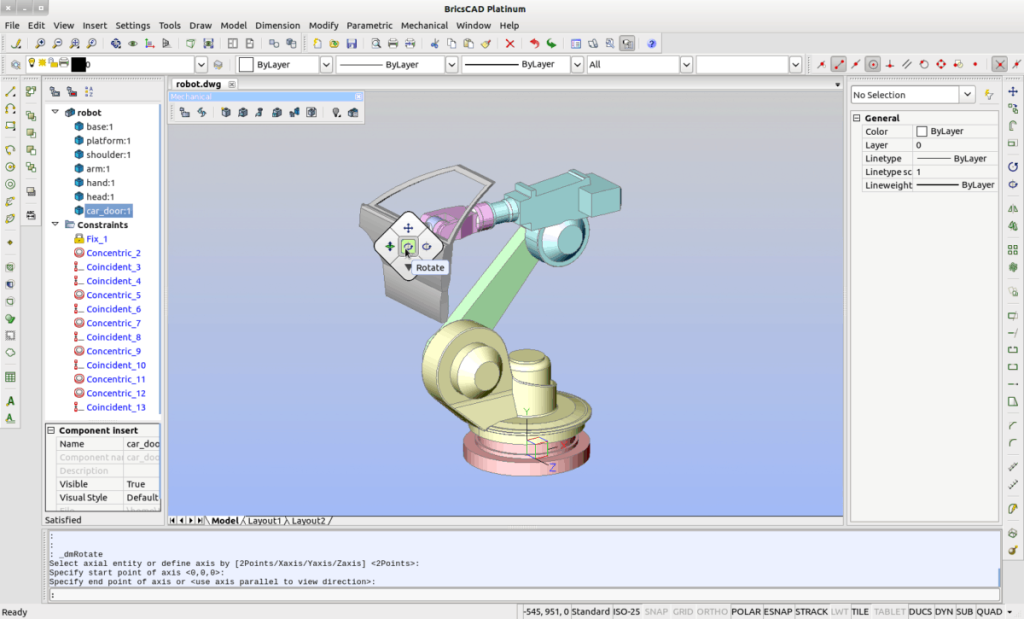
BricsCAD는 다운로드 가능한 DEB 패키지 파일을 통해 Ubuntu Linux에 대한 최고 수준의 지원을 제공 합니다 . DEB 패키지를 다운로드하려면 BricsSys 웹사이트에 로그인했는지 확인하십시오. 그런 다음 다운로드 페이지 로 이동합니다 .
참고: Ubuntu가 아닌 Debian Linux를 실행 중입니까? BricsCAD의 Ubuntu 릴리스는 대부분의 Debian Linux 설치에서 잘 작동합니다! 아래 지침을 따르되 apt 를 apt-get 으로 바꾸 세요 .
BricsCAD 다운로드 페이지에서 상단 드롭다운 메뉴를 Linux로 변경합니다. 그런 다음 두 번째 드롭다운 메뉴를 "Ubuntu"로 변경합니다.
두 번째 드롭다운 메뉴를 "Ubuntu"로 변경하면 세 번째 드롭다운 메뉴가 사용하는 언어로 설정되어야 합니다. 거기에서 "이용약관에 동의합니다" 버튼을 클릭합니다. 그런 다음 녹색 "다운로드" 버튼을 클릭하여 다운로드 프로세스를 시작합니다.
BricsCAD DEB 패키지를 Linux PC에 다운로드하도록 합니다. 프로세스가 완료되면 키보드에서 Ctrl + Alt + T 또는 Ctrl + Shift + T 를 눌러 터미널 창을 열고 CD 명령을 사용 하여 명령줄을 "다운로드" 디렉터리로 이동합니다.
CD ~/다운로드
dpkg 명령을 사용하여 시스템에 패키지를 설치합니다 .
sudo dpkg -i BricsCAD-*-amd64.deb
Linux PC에 패키지 설치가 완료되면 터미널에 일부 오류가 표시될 수 있습니다. 괜찮아요; 이러한 오류는 쉽게 수정할 수 있습니다. Ubuntu에서 apt install -f 명령을 실행 하면 문제가 사라집니다.
sudo apt install -f
Linux PC에 BricsCAD DEB 패키지를 설치한 후에도 여전히 문제가 있습니까? 그렇다면 Ubuntu에서 종속성 문제를 수정하는 방법에 대한 이 심층 가이드 를 따르십시오 .
Fedora/OpenSUSE 설치 지침
Linux 사용자가 사용할 수 있는 BricsCAD의 RPM 릴리스가 있습니다. 즉, Fedora Linux와 OpenSUSE Linux 모두에 도구를 설치할 수 있습니다. 시작하려면 다운로드 페이지로 이동하여 BricsSys 웹사이트에 로그인되어 있는지 확인하십시오.
온 Bricscad을 다운로드 페이지 , 다른 리눅스 다운로드 옵션을 나타 내기 위해 "리눅스"를 첫 번째 드롭 다운 메뉴를 변경합니다. 그런 다음 두 번째 드롭다운 메뉴로 이동하여 "Fedora, OpenSUSE"로 변경합니다. "이용 약관에 동의합니다(필수)" 옆에 있는 상자를 클릭하고 녹색 "다운로드" 버튼을 클릭하여 BricsCAD의 최신 RPM 릴리스를 가져옵니다.
BricsCAD RPM 파일을 Fedora 또는 OpenSUSE Linux PC에 다운로드합니다. 다운로드 프로세스가 완료되면 키보드에서 Ctrl + Alt + T 또는 Ctrl + Shift + T 를 눌러 터미널 창을 열고 아래 명령줄 지침에 따라 프로그램을 시작하고 실행합니다.
페도라 리눅스
Fedora Linux에 BricsCAD 앱을 설치하려면 아래 CD 명령을 사용하여 터미널 세션을 홈 디렉터리(~)에서 "Downloads" 디렉터리로 이동하여 시작 합니다.
CD ~/다운로드
"Downloads" 디렉토리 내에서 dnf install 명령을 실행하여 Fedora Linux에서 패키지를 완전히 설정합니다.
sudo dnf 설치 BricsCAD-*.rpm
오픈수세 리눅스
OpenSUSE Linux에 BricsCAD 프로그램을 설치하려면 CD 명령 을 사용하여 "다운로드" 디렉토리로 이동합니다 . RPM 패키지가 저장되어 있으므로 이 명령을 사용해야 합니다.
CD ~/다운로드
"Downloads" 디렉토리에 있으면 zypper 설치 를 사용하여 BricsCAD RPM 패키지를 시스템에 로드합니다.
sudo zypper 설치 BricsCAD-*.rpm
일반 Linux 설치 지침
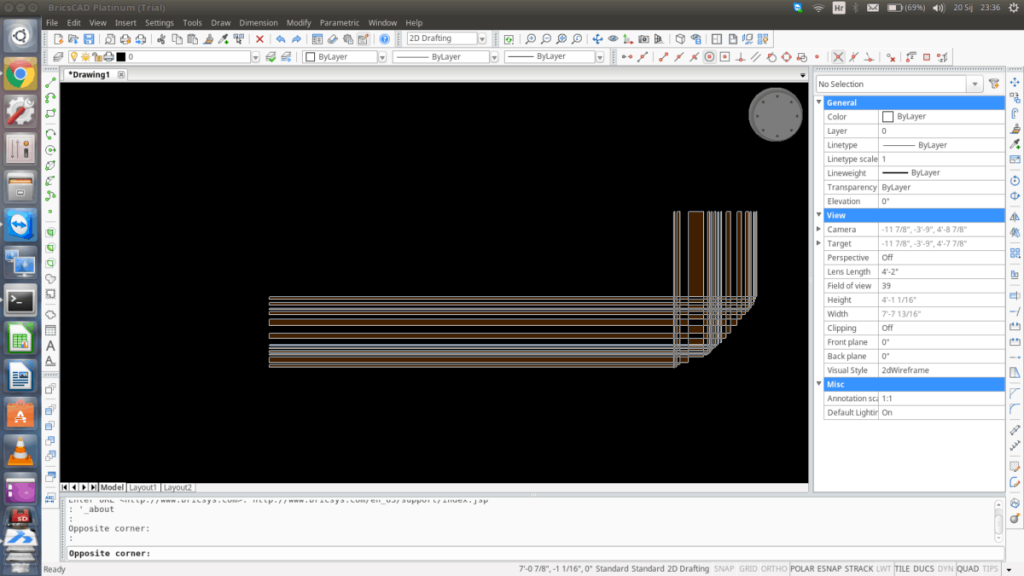
BricsSys에는 Fedora, OpenSUSE, Ubuntu 또는 Debian이 아닌 Linux 사용자를 위한 프로그램의 일반 TarGZ 릴리스가 있습니다. 이 버전을 얻으려면 BricsCAD 다운로드 페이지 로 이동하여 로그인했는지 확인 하십시오 . 그런 다음 첫 번째 드롭다운 메뉴를 찾아 "Linux"로 변경하십시오.
첫 번째 드롭다운 메뉴를 "Linux"로 변경한 후 두 번째 드롭다운 메뉴를 "Custom Installation"으로 설정합니다. 거기에서 "이용 약관에 동의합니다(필수)"라고 표시된 상자를 선택하고 녹색 "다운로드" 버튼을 클릭하여 다운로드 프로세스를 시작합니다.
다운로드가 완료되면 mv 명령을 사용 하여 TarGZ 파일을 홈 디렉토리로 이동합니다.
mv ~/다운로드/BricsCAD-*.tar.gz ~/
mkdir 을 사용하여 새로운 "bricscad" 폴더를 만드십시오 .
mkdir -p ~/bricscad
tar 명령을 사용하여 BricsCAD의 TarGZ 아카이브를 추출합니다 .
tar xvf BricsCAD-*.tar.gz -C ~/bricscad
다음을 사용하여 Linux PC에서 BricsCAD를 실행하십시오.
cd ~/bricscad ./bricscad.sh
KontrolPack을 사용하여 네트워크의 컴퓨터를 손쉽게 제어하세요. 서로 다른 운영 체제를 사용하는 컴퓨터를 손쉽게 연결하고 관리하세요.
반복되는 작업을 자동으로 수행하고 싶으신가요? 버튼을 여러 번 수동으로 클릭하는 대신, 앱이 자동으로 실행되도록 하면 더 좋지 않을까요?
iDownloade는 BBC iPlayer 서비스에서 DRM 없는 콘텐츠를 다운로드할 수 있는 크로스 플랫폼 도구입니다. 두 영상 모두 .mov 형식으로 다운로드할 수 있습니다.
우리는 Outlook 2010의 기능을 매우 자세히 다루었지만 2010년 6월 이전에는 출시되지 않으므로 Thunderbird 3를 살펴볼 시간입니다.
누구나 가끔은 휴식이 필요합니다. 흥미로운 게임을 찾고 있다면 Flight Gear를 한번 플레이해 보세요. 무료 멀티 플랫폼 오픈소스 게임입니다.
MP3 Diags는 음악 오디오 컬렉션의 문제를 해결하는 최고의 도구입니다. MP3 파일에 태그를 지정하고, 누락된 앨범 커버 아트를 추가하고, VBR을 수정할 수 있습니다.
Google Wave와 마찬가지로 Google Voice는 전 세계적으로 큰 화제를 불러일으켰습니다. Google은 우리의 소통 방식을 바꾸는 것을 목표로 하고 있으며,
Flickr 사용자가 사진을 고화질로 다운로드할 수 있는 도구는 많지만, Flickr Favorites를 다운로드할 수 있는 방법이 있을까요? 최근에
샘플링이란 무엇입니까? 위키피디아에 따르면 "음반의 일부 또는 샘플을 가져와 악기나 기타 도구로 재사용하는 행위입니다.
Google 사이트는 사용자가 Google 서버에 웹사이트를 호스팅할 수 있도록 하는 Google의 서비스입니다. 하지만 한 가지 문제가 있습니다. 백업 기능이 내장되어 있지 않다는 것입니다.



![FlightGear 비행 시뮬레이터를 무료로 다운로드하세요 [재밌게 즐기세요] FlightGear 비행 시뮬레이터를 무료로 다운로드하세요 [재밌게 즐기세요]](https://tips.webtech360.com/resources8/r252/image-7634-0829093738400.jpg)




